Android|
개발도구 설치하기
Window Phone을 시작하려다가 아직은 Android가 대세인지라
Android를 하면서 스마트폰에 대한 감각을 익혀 두는 것이
나중에 Window Phone을 만드는데 기초가 될 것 같아서
워크샵에 Android 프로그래밍 코너를 하나 자리 잡도록 한다
실은 uno-weekly에서 연재를 하려고 하였으나, 일주일에 한번은 꼭올려야 한다는
부담과 uno-weekly의 성격에는 조금 거리가 있는 것 같아서
이곳으로 옮기게 되었다
안드로이드개발의 기본 참고서는 이곳을 크릭하면 된다
MS의 칼을 갈고 있는 윈도우폰의 기본참고서는 이 곳을 크릭하면 볼수 있고
본래 교과서라고 하는 것이 깝깝하고 뭔소린지 헷갈리는 곳이니..
이곳을 기준으로 하여 이야기를 잘 풀어 전개하여 나가 보도록 하자
개발도구를 설치하는 것이 첫번째 할 일이다
안드로이드폰은 구글에서 JAVA언어를 기반으로 개발한 라이브러리(API)들의 모음을
OS로 돌아가는 것들이다
그러니 당연히 JAVA프렛폼을 깔아야 한다
안드로이드 프로그래밍을 한다고 하는 것은 JAVA언어를 다룬다는 것과 같다
그러니 흥미롭지 않은가..안드로이드폰을 빙자 삼아 JAVA언어에 접근할 수 있는
기회를 얻은 셈이다
어휴..VBA..VB도 죽갔는데..뭔...!@#
본래 학습은 이것 저것 비교하면 상승효과가 난다
그러니 좀더 두뇌를 확장한다고 생각하시고!!
자바프렛폼 (JDK)를 깔자 이곳을 크릭하여!!
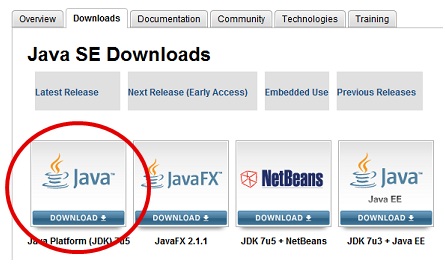
개발도구라는 것이 발전과 발전을 거듭하여 버전이 다양하다 보니, 헷갈린다
어느 것을 깔아도 좋겠지만 ,안드로이드폰개발에 일반적인 첫번째 것을 설치하자
크릭하여 들어가면 윈도우용, 맥용, 유닉스용..아무튼 다양한 환경에
적용되는 것이 있으니 당연히 윈도우용을 받아서 설치
설치는 그냥 Next..Next 주욱..진행하고 경로는 디폴트로 지정된 경로로
해도 좋고, C드라이브가 만만치 않으면 다른 경로를 지정해도 좋고..
다 설치후 아주 중요한 것이 있다
윈도우에게 쟈바가 현재 어느 곳에 설치 되어 있는지를 지정해 주어야 한다
쟈바는 윈도우에 파고 들어가는 것이 아닌 독자적인 것이라서
어느 곳에 깔아도 혼자 독립적이다..윈도우시스템과는 별로 친하지 않다
[환경변수](Environment Variables)라고 하는 것을 지정해 준다
복잡한 내용 볼 것 없고..골에 지진 나니까..
위의 복잡한 이야기는 생략하고 아래와 같은 순서로 하시면 된다
컴퓨터의 시작메뉴상의 [컴퓨터]를 크릭한다
내 컴퓨터에서 오른쪽 마우스로 속성을 크릭한다
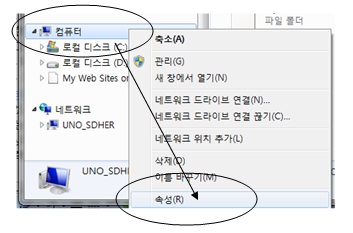
[고급시스템설정] 을 크릭하여 대화상자에서 [환경변수]버튼을 크릭한다
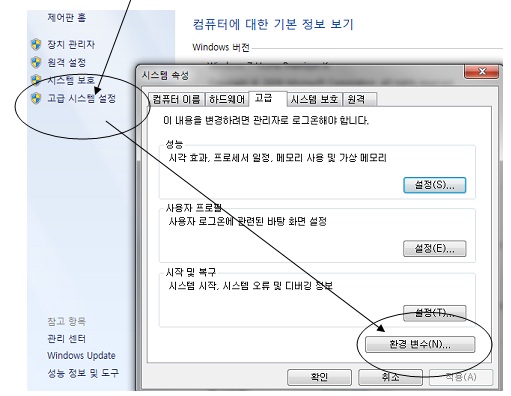
아래의 대화상자에서 [새로만들기] 버튼을 크릭하여 나타나는 대화상자에
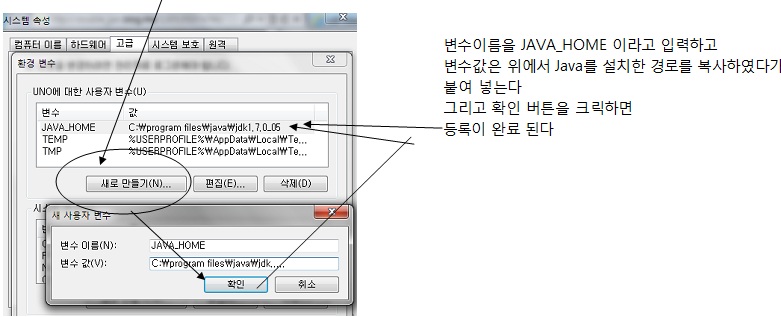
하나만 더 설정하자
Path , 경로를 지정해 주어야 한다
같은 대화상자에서 Path 변수를 선택하고 편집 버튼을 크릭한다
다른 프로그램에서도 자동 지정한 것도 있으니 망가뜨리면 안된다
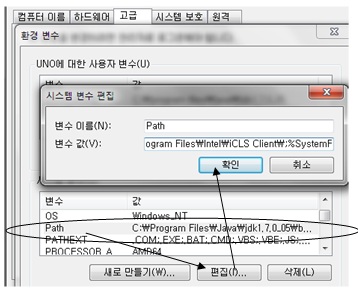
뭐..이런 성가신게 많은가..
그러나 모두 설치후 새로운 개발환경에 맛을 드리면 고생한 보람이 있다
이 경로에 이미 등록되어 있는 다른 것의 맨뒤에 세미코론( ; )을 반드시 친후
경로는 위에서 입력하였던 경로에 C:\Programming files\Java\...\bin
마지막에 bin 디렉토리명을 하나 더 추가 한다
정상적으로 설치된 것을 확인하려면
자판 상의 윈도우키 누르고 r 키를 누른다
나타나는 대화상자에 cmd를 입력하고 확인 버튼을 친다
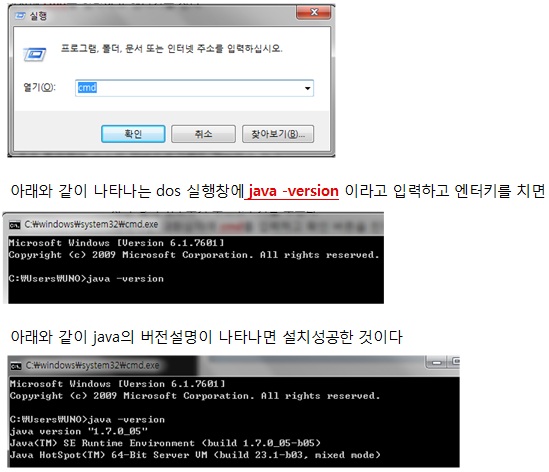
이제 Java프렛트홈을 활용하여 순수한 쟈바프로그램도 개발할수 있고
안드로이드폰 개발도 할 수 있게 된다
그런데 위의 내용은 실은 환경..라이브러리만 설치된 것이지
눈에 보이는 VBA편집기 같은 개발도구가 없다
이것을 또 하나 설치하여야 한다
쟈바를 베이스로 하는 다양하고, 뛰어난 개발도구가 있지만 구글에서 추천하는 것은
Eclipse 라고 하는 개발도구이다
위에서 설치한 Java를 바탕으로 참 흥미로운 도구이다
물론 Eclipse(이크립스) 는 순수한 Java프로그래밍을 할수 있는 도구이다
이곳을 크릭하여 설치싸이트로 가자
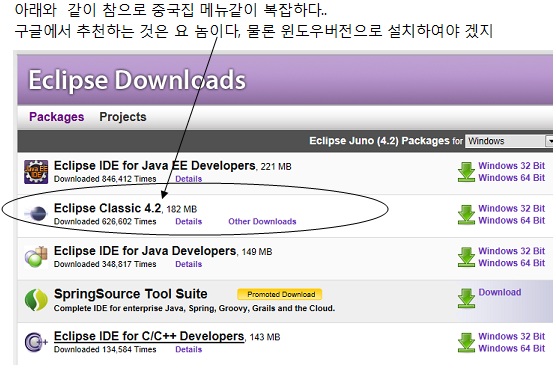
그냥 zip화일에 들어 있는 내용을 다운로드 받아서 풀어서
적당한 폴더에 끌어다 놓으면 된다
실행하면 Java라이브러리(JDK)를 찾아서 동작을 하게 되는 프로그램이다
폴더를 열고 exe화일을 실행하면 처음 경로지정을 하는 것이 있다
디폴트로 workspace라는 폴더가 지정되어 있는데 마음에 안들면 여러분이
원하는 폴더명으로 만들면 된다
이곳에 여러분들이 만드는 것들이 모두 저장되는 곳이다
나중에 실감하시겠지만 이 곳에 만들게 되는 많은 프로젝트들를 관리하기가 참
편리함을 알게 될 것이다
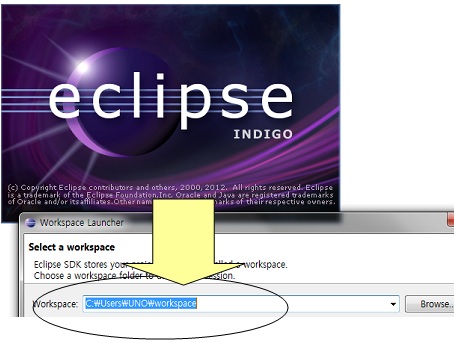
요놈이 신통방통한 JAVA통합개발인터페이스가 된다
이것을 갖고 씨름을 하게 될 것이다
위의 것은 하나의 개발도구이고, 안드로이드만을 위한 추가기능(Plug-In)을
설치하는 것이 하나 더 남았다
안드로이드 ADT 라고 한다
VBA에서 추가기능은 AddIn이라고 하고 안드로이드 추가기능 같은 것은
PlugIns 라고 부른다
이것이 구글에서 개발한 추가기능인 것이다
이크립스를 열고 help/install new software 라는 메뉴를 크릭하면
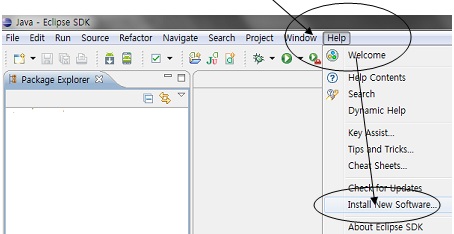
어느 싸이트에 있는 어떤 추가기능을 설치하겠냐는 대화상자가 뜬다
이것은 자뱌를 베이스로 하는 추가기능들이 많다는 이야기이고
그중의 하나인 안드로이드추가기능을 설치하면 되는 것이다
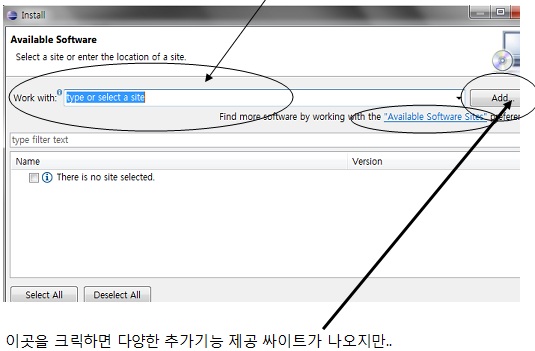
직접가서 주소를 따서 이곳에 Add버튼을 크릭하여 입력하고 설치한다
위를 크릭하여 가면 구글개발자싸이트의 한 페이지이다
주욱 내려가다 보면 아래의 주소가 나온다
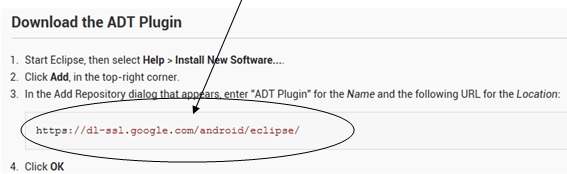
이 주소를 복사하여 위의 Add버튼을 크릭한후 나타나는 아래의 대화상자에
붙여 넣는다
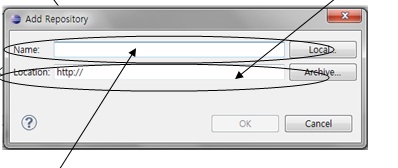
Name은 적당히 넣어도 좋고 Android ADT 라고 입력하여도 좋고
입력후 OK 버튼을 크릭하면 입력내용이 이곳에 나타나고
끌어 오는 시간이 약간..걸리고..위의 Install대화상자상에
목록이 나타난다 목록을 선택후 Next버튼을 크릭하여 나가면
된다..
다 됐나..??아니다..
아직 하나가 더 남았다
위는 안드로이드도구가 설치 된 셈이고
계속 개발되어 제공되는 라이브러리(SDK)들을 받아야 한다
소위 말하는 젤리빈이나 아스크림샌드위치 하니컴이다 하는 버전명을
갖고 제공되는 것들이다
이것은 개발도구를 사용하면서 계속 새로운 것으로 업데이팅할 수 있다
이곳을 크릭하여 다운로드 받는다
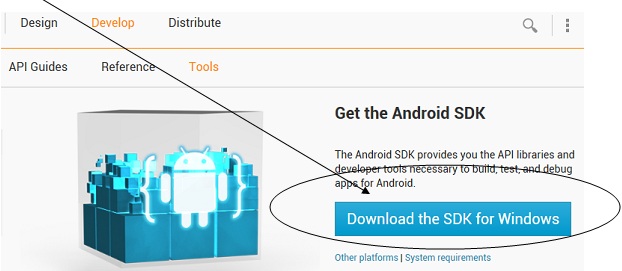
이것도 zip화일로 된것을 풀어서 다운로드 폴더에서 외부로 끌어내면 된다
tools 폴더에 있는 android라는 이름의 배치화일을 크릭하면 아래의 그림과 같은 대화상자에서
그동안의 안드로이드 버전이 모두 나타난다
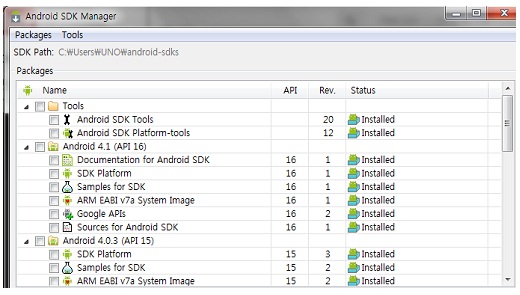
최근까지의 버전이 모두 있다 각버전 별로 체크하여 필요할때마다 다운 로드 받을수 있는
SDK관리대화상자 인것이다
여러분이 갖고 있는 전화기의 OS버전에 필요한 버전도 다운받으면 되고..
그냥 우선 최근것만을 설치하여도 좋고.. 다시 말해 각 전화기의 OS버전에 해당되는
소프트웨어인 셈이다
또한 대화상자의 밑으로 주욱 내려가면 구글에서 제공하는 Map 에 관련된 API
들이 아주 많은 것들이 나타나지만..구글 맵하나 정도 선택, 그리고 OS선택후
설치버튼을 크릭한다
위와 같이 한후 이크립스를 열면
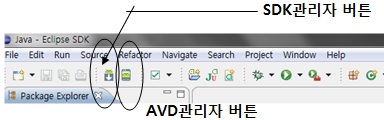
두개의 버튼이 보인다 하나는 SDK관리자이고 다른 하나는 AVD 관리자라고 한다
SDK는 나중에라도 필요할때마다 구글의 안드로이드 OS버전을 다운 받을수 있는 관리자이고
AVD는 Android Virtual Device 관리자 이다
이것은 안드로이드폰을 USB로 컴퓨터와 연결하지 않고 할때
가상 폰, 즉 에뮤레이터라고 하는 것을 사용자옵션으로 다양한 사양으로
만들어서 사용하는 것이다..안드로이드 폰의 사용이 워낙다양하니까..
여러개를 만들어서 목록을 만들어 놓고 필요에 따라 선택적으로 띄워볼수 있다
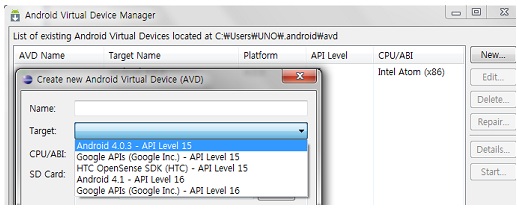
그러니, 안드로이드폰이 없더라도 이 에뮤레이터를 실행상태를
보면서 개발 할수 있는 것이다
이렇게 하여 설치가 다 끝났다
뭐가..잘 안되면..지우고 다시 설치해보시고 몇번 하면 감이 잡힐 것이다
이제 여러분들의 프로그래밍 실력을 보여 주면 된다
VBA를 처음 할때 기분 좋은 것을 새롭게 이곳에서 느끼게 된다
카메레온같이 다양한 엑셀에 비하여 이미 만들어진 개체들을
이리,저리 조합하면 되는 것이라서 개념만 알면 훨씬 쉽다
다음 페이지에서 슬슬 무언가를 만들어 나가 보도록 하자